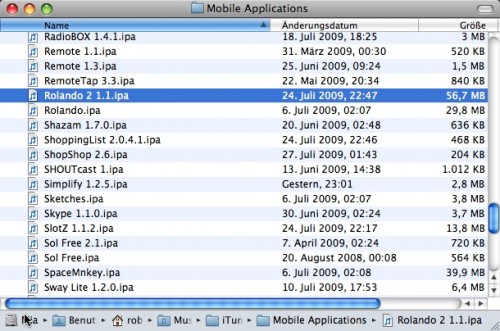Nach laaaanger Sommerpause schaffe ich es nun mal wieder hier etwas zu schreiben.
Anlass gibt mir das Spiel “Rolando 2” das recht frisch im App-Store von iTunes zu erwerben ist. Neben dem Spielspass findet bei mir aber auch die Musik von Mr. Scruff einigen Anklang und die Entwickler haben sich auch in der neuen Version etwas mehr Mühe gegeben, auf die Herkunft hin zu weisen. Es gibt sogar ein Menü wo man mittels Rolandofigur die Titel anhören kann um sie dann im iTunes Store zu kaufen.
Doch auf der anderen Seite habe ich mit dem Kauf der Anwendung doch auch die Musik bekommen, dachte ich mir kurz vor den Klick auf den Kaufbutton im iTunes Store, warum also noch einmal blechen? Aus den meisten Programmen ist es mir geläufig, dass im Kern der Anwendung die Audiodateien gerne mal als MP3 oder AIFF gesichert sind, was vermutlich auch mit der Programmierstruktur zu tun hat. Allerdings sind Programmtöne häufig nicht so spannend das man sie gleich in iTunes speichert um sie des öfteren genießen zu können :-)
Ich öffnete iTunes, ging in das Prgrammverzeichnis und führte einen Rechstklick auf die Anwendung meiner Wahl aus um das Original im Finder zu Gesicht zu bekommen.
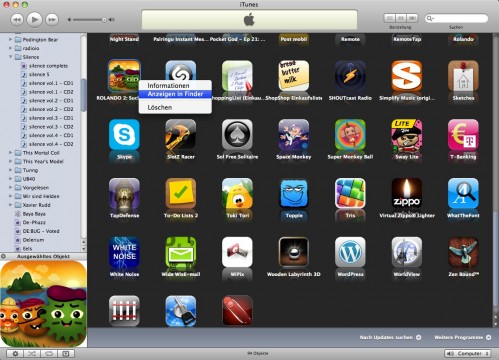
Nun dachte ich, ich kann den Inhalt des Programms, also die .ipa Datei so öffnen wie ich es von den üblichen Programmen gewohnt bin, also einen Rechtsklick auf die Datei und dann aus dem Kontexmenü den Punkt “Paketinhalt zeigen” wählen. Dieser wird aber bei diesen Dateien nicht angezeigt und somit hat Apple hier schon einmal geringfügig vorgesorgt es nicht zu einfach zu machen. Auch das umbenennen in .app funktioniert im Finder nicht, die Datei wird immer mit der Endung .ipa versehen. Dann viel mir ein, das man mit Pacifist recht tiefe Einblicke in Installationspakete bekommen kann, aber eben auch die Programme. Also packte ich die Rolando 2 1.1.ipa Datei per Drag and Drop in das geöffnete Pacifist Programmfenster. Nach eine kurzen Ladededauer wurde mir dann der komplette Inhalt des Programmpaketes angezeigt, wie man hier sehen kann…
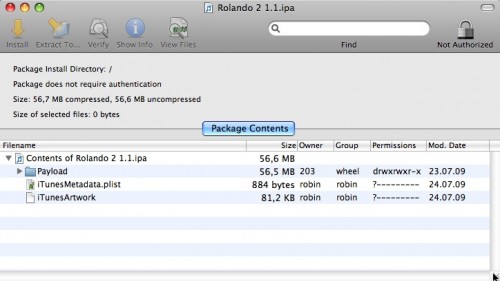
Es reicht nun das Suchfeld von Pacifist zu nutzen und nach den typischen Endungen von Audiodateien zu suchen wie z.B. AIFF, WAV, MP3 oder AAC. Da die Programme recht schlank gehalten sind, wird man mit den komprimierten Audioformaten sicherlich mehr erfolg haben, also MP3 oder AAC. Ich startete meinen ersten versuch mit Hilfe der Suche nach mp3 und wurde promt belohnt…
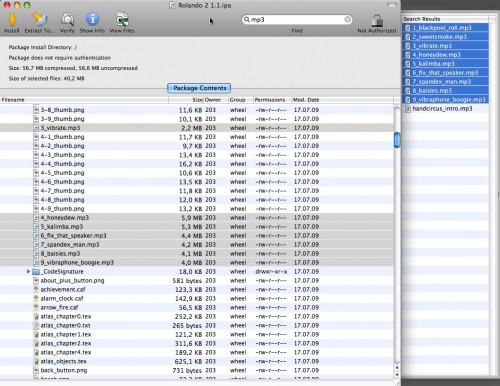
Nun muss man nur noch die Treffer aus dem rechten Ergebnisfenster markieren (damit werden auch die Treffer in der Liste markiert) und anschließend zieht man die markierten Titel nur noch aus dem normalen Fenster an eine beliebige Stelle wie z.B. dem Desktop. Für diese Aktion sollte man eigentlich nicht nach dem Adminpasswort gefragt werden, es ist aber auch nicht ganz aus zu schließen wenn Benutzerrechte anders gelegt sind.
Der Rest sollte bekannt sein. Die Audiodateien einfach in iTunes öffnen und los geht’s. Die Originalinfos zu dem Stück bekommt man alle mit Hilfe des iTunes Stores, was wohl der größte Aufwand sein dürfte bei dieser Aktion. Und so sieht das ganze dann in iTunes aus:
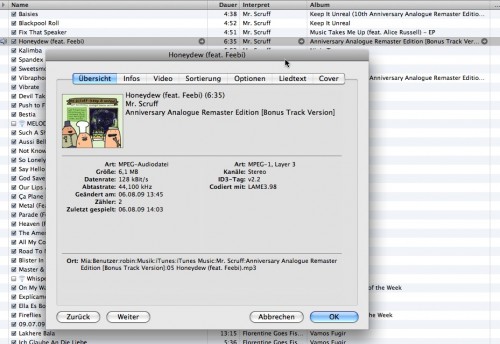
Auf der Suche nach den Richtigen Infos zum Musikstück? Einfach im Store das Stück suchen und die Tastenkombination “Apfel + i” drücken und man erhält alle Infos zum dem Stück die man dann 1:1 übernehmen kann. Ein Copy & Paste ist leider nicht möglich. Evt. kann aber ein Screenshot die Arbeit etwas erleichtern.
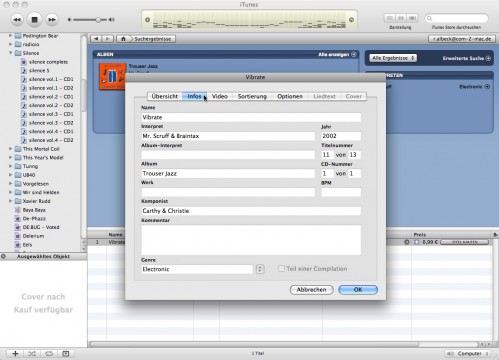
Etwas ähnliches konnte ich auch mit dem Spiel “Myst” durchführen. Allerdings sind hier die Audiodateien nicht mit einer gewohnten Audio-Endung zu finden, denn die meisten Dateien enden in diesem Programmpaket mit dem Suffix: .caf. Diese CAF Dateien lassen sich jedoch auch mit QuickTime öffnen. Wobei ich auch das Plugin “Perian” installiert habe. Falls also iTunes von hause aus das abspielen verweigert, probiert es mal mit dem Plugin “Perian”, das es kostenlos gibt und eh auf einem Mac nicht fehlen sollte.
Aber auch bei Myst ist es dann doch einfach zu den Stücken zu finden, denn man muss hier einfach nach dem Begriff “Music” suchen lassen. Damit bekommt man schon einmal die wichtigsten Stücke aus Myst heraus. Allerdings muss man die .caf Dateien erst einmal in ein gängiges Audioformat umwandeln um sie z.B. in iTunes zu integrieren oder man besitzt QuickTime Pro und exportiert die Datei als AIF um sie dann in ein MP3 oder AAC um zu wandeln.
Viel Spass beim ausprobieren :-)
Weblinks:
Download von Pacifist
-> http://macupdate.com/info.php/id/6812/pacifist (Das Programm ist eine Shareware, jedoch zeitlich unbegrenzt nutzbar)
Download von Perian
-> http://www.macupdate.com/info.php/id/22923/perian (Mit Hilfe dieses Plugins versteht sich QuickTime mit noch mehr Filmformaten)
Download von Audacity
-> http://www.macupdate.com/info.php/id/8052/audacity (Ein praktisches und kostenloses Werkzeug zum professionelleren schneiden und exportieren von Audiodateien)